Tikai pēc dažām dienām mēs parādījām 3DPageFlip PDF uz HTML pārveidotāju. Programma kopā ar CLI (komandrindas interfeisa) režīmu ļauj veikt konvertēšanu no PDF uz HTML, izmantojot vienkāršu GUI balstītu Paketes režīms. Nesen mēs saskārāmies ar citu tā paša izstrādātāja lietojumprogrammu ar nosaukumu 3DPageFlip PDF uz Flash. Tas piedāvā nedaudz līdzīgu PDF konvertēšanuopcijas, bet tā vietā, lai pārveidotu PDF dokumentus HTML failos, šī konkrētā lietojumprogramma konvertē PDF failu SWF formātā. Tas var būt noderīgi situācijās, kad jums ir jāpārveido vairāki PDF dokumenti SWF failos un jāiekļauj HTML lapās. Programma ietver trīs dažādus pārveidošanas režīmus, proti Partijas konvertēšanas režīms, karsto direktoriju režīms un Komandrindas režīms. Lai iegūtu sīkāku informāciju, lasiet iepriekš.
Startējot programmu, jums tiek parādīti iepriekš minētie reklāmguvumu režīmi, kā arī to īss apraksts. Partijas konvertēšanas režīms vienkāršo vairāku PDF failu konvertēšanas procesu uz SWF. Karsto direktoriju režīms ir nedaudz atšķirīgs, tas uzraudzīs jaunākus failus, kurus jūs varētu ievietot noteiktā mapē, lai tos automātiski pārveidotu SWF formātā, kamēr Komandrindas režīms pārveidošanai izmanto vienkāršas komandu darbības Windows CMD utilītā. Lai apskatītu ar to saistītās komandas, noklikšķiniet uz Izmantojot PDF uz Flash komandrindā, atrodas zem komandrindas režīma opcijas.
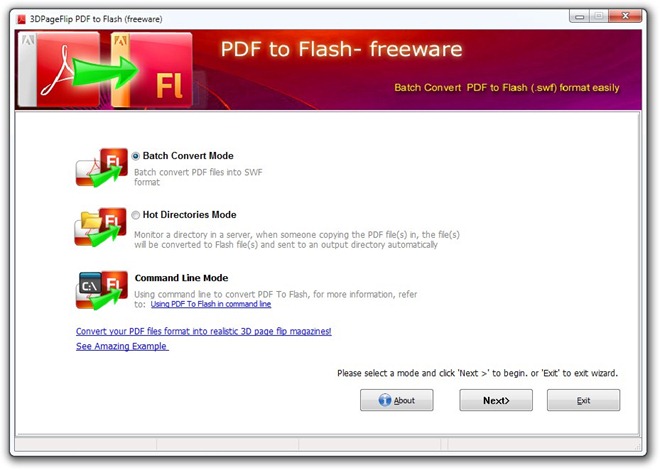
Lai konvertētu PDF failus, atlasiet Partijas konvertēšanas režīms galvenajā logā un noklikšķiniet uz Nākamais. Iekš Nākamais solis, jums faili jāpārvelk virs galvenā loga un pēc tam noklikšķiniet uz Pārvērst. Pārvēršanas process var ilgt vairākas minūtesatkarībā no konvertējamo failu veida. Piemēram, grafiski ietilpīgu PDF dokumentu konvertēšana prasa vairāk laika nekā vienkāršu teksta formāta PDF failu konvertēšana.
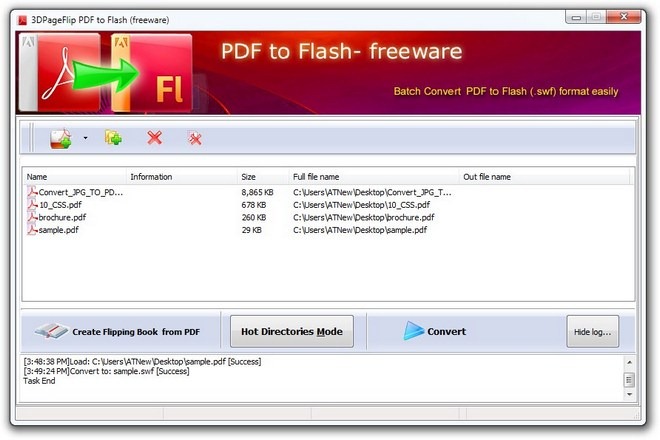
Ja jums rodas jautājums par to, kā Karsto direktoriju režīms strādājiet, tad lūk, kas jums jādara. Pēc atlases galvenajā logā jums jāizvēlas savs Ievades direktorijs, Izvades direktorijs un Žurnāla faila ceļš direktoriju zem Karstā direktorija iestatīšana sadaļa. Jūs varat arī atzīmēt Iekļaut apakšdirektoriju lai automātiski iekļautu visus papildu failus, kas atrodas avota direktorija apakšmapēs. Kad viss ir vietā, noklikšķiniet uz zilās krāsas Spēlē , lai sāktu uzraudzības procesu. Jūs jebkurā laikā varat apturēt procesu, noklikšķinot Pietura vai minimizējiet lietojumprogrammu sistēmas teknē.
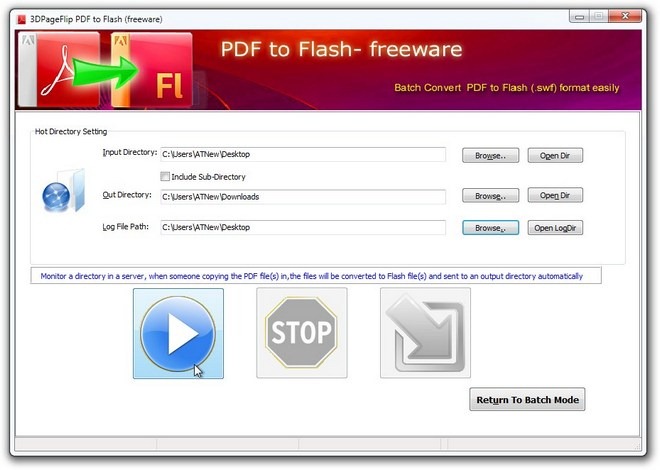
Pieteikums ir pieejams bez maksas un darbojas operētājsistēmās Windows XP, Windows Vista, Windows 7 un Windows 8. Pārbaude tika veikta operētājsistēmas Windows 7 64 bitu operētājsistēmā.
Lejupielādējiet 3DPageFlip PDF failā Flash













Komentāri